Làm thế nào để sửa lỗi Roblox Vmprotectsdk32.dll bị thiếu?
Khi người dùng Windows cố gắng mở trò chơi Roblox, họ gặp phải "Chương trình không thể khởi động vì máy tính của bạn bị thiếu VMProtectSDK32.dll." Chúng tôi sẽ cố gắng giải quyết lỗi trong bài viết này.

Người dùng Windows, khi họ muốn chạy trò chơi Roblox, gặp phải lỗi "Không thể khởi động chương trình do máy tính của bạn thiếu VMProtectSDK32.dll. ", hạn chế quyền truy cập của họ vào trò chơi. Nếu đang gặp phải vấn đề như vậy, bạn có thể tìm ra giải pháp bằng cách làm theo các gợi ý bên dưới.
Lỗi thiếu Windows Vmprotectsdk32.dll là gì?
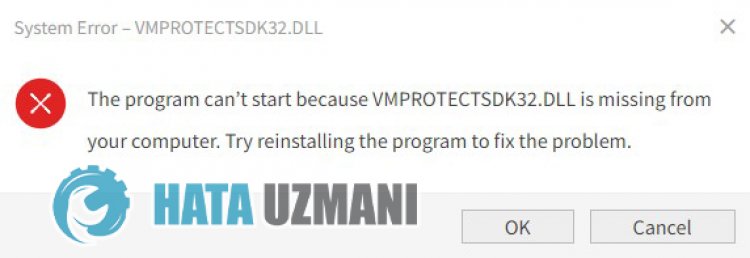
Người dùng Windows đang bị hạn chế quyền truy cập vào trò chơi do gặp phải lỗi "Chương trình không thể khởi động do máy tính của bạn thiếu VMProtectSDK32.dll. " khi đang chạy Roblox hoặc các trò chơi khác. Lỗi này là do thư viện .Net framework không được cài đặt trong hệ điều hành windows hoặc bị hỏng. Đối với vấn đề này, chúng tôi sẽ cố gắng giải quyết vấn đề bằng cách cho bạn biết một số gợi ý.
Cách sửa lỗi Windows Vmprotectsdk32.dll bị thiếu
Để khắc phục lỗi này, bạn có thể tìm giải pháp cho vấn đề bằng cách làm theo các đề xuất bên dưới.
1-) Kiểm tra Khung trò chơi
Việc thiếu khung trò chơi trên máy tính của bạn có thể tạo ra nhiều lỗi khác nhau trong trò chơi. Do đó, máy tính của bạn phải có các ứng dụng DirectX, .NET Framework, VCRedist.
- Nhấp để tải xuống .NET Framework hiện tại.
- Nhấp để Tải xuống VCRedist Hiện tại. (x64)
- Nhấp để Tải xuống danh sách VCRed đã cập nhật. (x86)
- Nhấp để Tải xuống DirectX Hiện tại.
Sau khi thực hiện cập nhật, bạn có thể khởi động lại máy tính của mình và chạy trò chơi và kiểm tra xem sự cố vẫn tiếp diễn.
2-) Tải xuống Vmprotectsdk32.dll từ Tệp Bên ngoài
Nếu sự cố của bạn vẫn tiếp diễn sau khi thực hiện theo đề xuất ở trên, chúng tôi có thể tải xuống tệp Vmprotectsdk32.dll từ bên ngoài và lưu vào thư mục hệ thống và kiểm tra xem sự cố vẫn tiếp diễn.
Nhấp để tải xuống Vmprotectsdk32.dll.
Sau khi tải xuống tệp ở trên, hãy bắt đầu hoạt động của chúng tôi.
- Giải nén tệp " vmprotectsdk32.zip " mà bạn đã tải xuống và sao chép tệp " VMProtectSDK32.dll " bên trong vào màn hình của bạn.
- Sau đó, truy cập thư mục thư mục sau và di chuyển tệp " VMProtectSDK32.dll " mà chúng tôi đã sao chép vào màn hình vào đó.
- C: \ Windows \ System32 \
- Sau khi sao chép tệp " VMProtectSDK32.dll " vào thư mục System32, bạn có thể chạy trò chơi và kiểm tra xem sự cố vẫn tiếp diễn.
Nếu vấn đề của bạn vẫn tiếp diễn sau đề xuất này, hãy chuyển sang đề xuất khác của chúng tôi.
3-) Sửa lỗi Windows
Các tệp trong Windows bị hỏng hoặc bị hỏng, có thể dẫn đến nhiều lỗi khác nhau. Đối với điều này, chúng tôi sẽ chia sẻ hai khối mã với bạn và cố gắng quét và sửa chữa các tệp bị hỏng hoặc bị hỏng.
Thực hiện quét SFC
Tệp bị hỏng hoặc bị hỏng xảy ra trong tệp Windows có thể gây ra nhiều mã lỗi. Đối với điều này, chúng tôi sẽ cho bạn biết một số cách để giải quyết vấn đề.
- Nhập " cmd " vào màn hình bắt đầu tìm kiếm và chạy với tư cách quản trị viên.
- Nhập " sfc / scannow " vào dấu nhắc lệnh mở ra và nhấn enter.
Sau quá trình này, các tệp bị lỗi hoặc bị hỏng sẽ được quét và các chỉnh sửa sẽ được thực hiện. Không tắt hoặc khởi động lại máy tính của bạn cho đến khi quá trình hoàn tất. Sau quá trình này, hãy thực hiện một đề xuất khác.
Thực hiện quét DISM
- Nhập " cmd " vào màn hình bắt đầu tìm kiếm và chạy với tư cách quản trị viên.
- Nhập các lệnh sau vào màn hình dấu nhắc lệnh mở ra và nhấn enter.
- Dism / Online / Cleanup-Image / CheckHealth
- Dism / Trực tuyến / Dọn dẹp-Hình ảnh / ScanHealth
- Dism / Online / Cleanup-Image / RestoreHealth
Sau khi quá trình hoàn tất thành công, bạn có thể khởi động lại máy tính của mình và kiểm tra xem sự cố vẫn tiếp diễn.
Vâng, thưa các bạn, chúng tôi đã giải quyết được vấn đề của mình dưới tiêu đề này. Nếu sự cố của bạn vẫn tiếp diễn, bạn có thể hỏi về các lỗi bạn gặp phải bằng cách vào nền tảng FORUM của chúng tôi.
![Làm cách nào để khắc phục lỗi Máy chủ YouTube [400]?](https://www.hatauzmani.com/uploads/images/202403/image_380x226_65f1745c66570.jpg)

























